Zusammenfassung:
Da viele Geometry Dash PC-Spieler ihr Spielgeschehen aufzeichnen möchten, um es mit Freunden und Fans zu teilen oder nach dem Spielen zu überprüfen, zeigen wir Ihnen in diesem Artikel, wie Sie Geometry Dash auf dem PC erfolgreich aufzeichnen können und mit welchem Tool Sie dies leicht tun können.
Geometry Dash ist ein Rennspiel, das bei vielen Spielern sehr beliebt ist. Es ist so aufregend, dass viele Spieler das Spielgeschehen auf einem großen PC-Bildschirm aufzeichnen möchten, um sich das aufgenommene Video anzusehen und daraus Erfahrungen zu sammeln. Viele wissen jedoch nicht, wie man das Gameplay-Video richtig aufnimmt. Keine Sorge, in diesem Artikel zeigen wir dir, wie man Geometry Dash auf dem PC aufnimmt und geben dir die richtigen Game-Recorder dafür.
Ist Geometry Dash auf dem PC verfügbar?
Die kostenlose Version von Geometry Dash kann sowohl in den App Stores für iPhone und Android-Geräte als auch für Mac-Computer und Windows-PCs heruntergeladen werden. Die Antwort ist also ein klares "Ja".
Um Geometry Dash auf deinem Handy aufzunehmen, musst du nur die Aufnahmefunktion deines Handys verwenden. Für die Aufnahme auf deinem PC benötigst du jedoch einen geeigneten Gameplay-Recorder. In diesem Artikel stellen wir dir zwei Rekorder und die Schritte vor, mit denen du Geometry Dash auf dem PC aufnehmen kannst.
Wie man Geometry Dash auf dem PC aufnimmt
Für die Aufnahme von Mainstream-Spielen benötigen Sie die Bildschirmaufnahme-Software EaseUS RecExperts. Dies ist ein Spiele-Recorder, der fast alle Spiele aufzeichnen kann, die Sie kennen. Mit dieser Software können Sie sowohl den Spielbildschirm als auch die Kamera, die Ihre Bewegungen aufnimmt, aufnehmen. Außerdem können Sie wählen, ob Sie das System- oder das Mikrofon-Audio aufnehmen möchten. Oder Sie nehmen einfach beide auf. EaseUS RecExperts ist mit Windows 11 kompatibel und kann auf fast allen Windows-Systemen verwendet werden. Kurz gesagt, es ist Ihre beste Wahl, wenn Sie ein Tool zum Aufzeichnen Ihres Spiels benötigen. Werfen wir nun einen Blick auf die wichtigsten Funktionen:
- Nehmen Sie Ihr Gameplay ohne Verzögerung auf
- Gameplay kann als 1080P und 4K Videos exportiert werden
- System- und Mikrofonton können zusammen oder getrennt aufgenommen werden
- Aufnahme von Videos in vielen Formaten wie MP4
- Bearbeiten Sie die aufgenommenen Videos einfach
Jetzt können Sie die Schaltfläche unten drücken, um EaseUS RecExperts herunterzuladen und mit der Aufnahme von Geometry Dash Gameplay zu beginnen.
Schritt 1. Starten Sie das Spiel, das Sie aufnehmen möchten, und öffnen Sie dann EaseUS RecExperts. Es gibt vier optionale Modi auf der Hauptschnittstelle. Wählen Sie den "Vollbildschirm", um fortzufahren.

Schritt 2. Wenn Sie die Einstellungen nach Ihren Bedürfnissen anpassen möchten, klicken Sie auf die Schaltfläche "Einstellungen" auf der rechten Seite. Sie können den Ausgabeordner, das Ausgabeformat und die Qualität der Aufnahmen anpassen. Vergessen Sie außerdem nicht, eine geeignete Bildrate auszuwählen, damit Sie das Spiel ohne Verzögerung aufnehmen können.
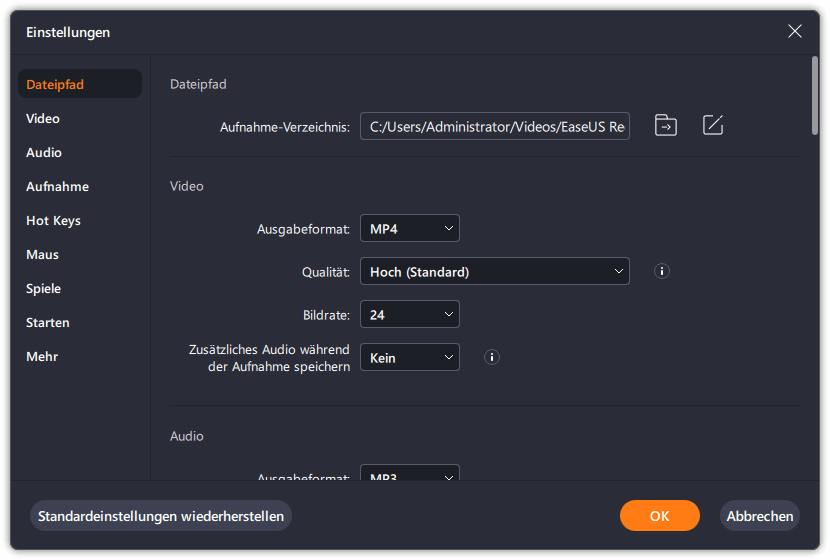
Schritt 3. Anschließend wird eine schwebende Symbolleiste angezeigt, mit der Sie die Aufnahme anhalten oder stoppen können. Außerdem können Sie mit dem Kamera-Symbol einen Screenshot machen und mit dem Timer-Symbol die Aufnahme automatisch stoppen.
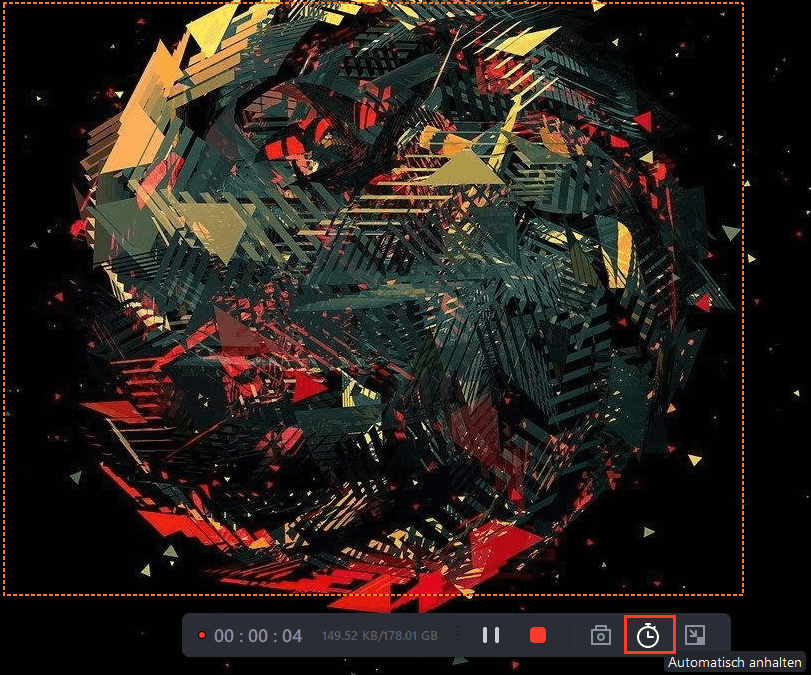
Schritt 4. Nach dem Speichern des aufgezeichneten Gameplay-Videos öffnet sich ein Media-Player. Er bietet Ihnen ein eingebautes Werkzeug, um die Aufnahme zu trimmen, Audio aus dem Video zu extrahieren und einen Anfangs- und Endteil hinzuzufügen. Sie finden das Tool am unteren Rand des Players.

Wie man Geometry Dash mit OBS aufnimmt
OBS Studio ist wahrscheinlich eine der leistungsfähigsten Aufnahmesoftware, die es derzeit gibt. Egal, ob Sie den Computerbildschirm beim Abspielen eines Films, eines MVs oder eines Spiels aufnehmen wollen, Sie können es verwenden, um Ihr Ziel zu erreichen. In diesem Fall möchten Sie vielleicht das Gameplay für Ihre YouTube-Videos aufzeichnen, um es mit Ihren Freunden zu teilen oder um selbst einige Erfahrungen mit dem Video zu sammeln. Aus welchem Grund auch immer, OBS ist eine gute Option.
Allerdings haben einige Leute festgestellt, dass die Aufnahme von Geometry Dash auf dem PC mit OBS nicht so befriedigend ist, weil die Verzögerung wirklich lästig ist. Daher werden wir in diesem Artikel beschreiben, wie man Geometry Dash in OBS ohne Lag oder mit einem reduzierten Lag aufnimmt.

Kann OBS zur Aufzeichnung von Geometrieschlägen verwendet werden?
Die Antwort lautet: Ja. Im Laufe der Jahre hat sich OBS als umfassender Spiele-Recorder etabliert. Sie können es also auch für die Aufnahme von Geometry Dash verwenden. Obwohl die Benutzeroberfläche für Anfänger etwas kompliziert ist, wird es für Sie eine gute Hilfe sein, sobald Sie den Dreh raus haben. Natürlich, wenn Sie es wirklich schwer zu bedienen finden, können Sie das erste Tool wählen - EaseUS RecExperts, um Ihr Gameplay aufzunehmen.
Schritte zur Aufnahme von Geometry Dash auf einem PC mit OBS
In diesem Teil geben wir Ihnen die detaillierten Schritte, um Geometry Dash auf einem PC mit OBS aufzunehmen. Befolge sie einfach nacheinander.
Schritt 1. Ändern Sie die Einstellungen, um die Verzögerung bei der Aufnahme zu verringern. Gehen Sie zu "Ausgabe" > "Aufnahme" > ändern Sie das "Aufnahmeformat" auf "flv". > Klicken Sie auf "OK", um die Einstellungen zu speichern. Es wurde getestet, dass diese Einstellung die Videoverzögerung reduziert und Ihnen hilft, ein flüssiges Video aufzunehmen.
Schritt 2. Öffnen Sie OBS und klicken Sie auf das "+"-Zeichen im Bereich "Quelle" unten links auf dem Bildschirm.
Schritt 3. Fügen Sie dem Aufnahmebildschirm einen Namen hinzu und klicken Sie erneut auf das "+"-Zeichen, um einen Bildschirm hinzuzufügen und ihn "Record Geometry Dash" zu nennen.
Schritt 4. Klicken Sie auf das Einstellungszeichen im Bildschirm für die Aufnahme von Geometry Dash und wählen Sie "Standard" > "Overlays von Drittanbietern (wie Steam) aufnehmen". Drücken Sie dann "OK", um die Einstellungen zu speichern.
Schritt 5. Wählen Sie, ob Sie den Systemton oder den Systemton mit dem Mikrofon aufnehmen möchten.
Schritt 6. Klicken Sie auf die Schaltfläche "Aufnahme", um die Aufnahme Ihres Geometry Dash-Spiels zu starten. Nach der Aufnahme können Sie das Video auf Ihrem Computer speichern, um es zu teilen oder anzusehen.
Fazit
In diesem Artikel haben wir darüber gesprochen, wie man Geometry Dash auf dem PC aufnimmt. Wie Sie aus den obigen Ausführungen ersehen können, ist die Aufnahme von Geometry Dash auf dem PC gar nicht so schwierig. Das Wichtigste für Sie ist, das richtige Tool zu wählen.
OBS wird normalerweise als einer der besten Game-Recorder angesehen. Aber wenn es um die Aufnahme von Geometry Dash geht, finden viele Leute, dass es nicht so zufriedenstellend ist. Daher empfehlen wir Ihnen, EaseUS RecExperts herunterzuladen und das Spiel Geometry Dash damit aufzunehmen.
Weitere Artikel & Tipps:
-
Zoom Screen Sharing funktioniert nicht auf Mac [Aktualisiert]
![author-Maria]() Maria / 2024-03-20
Maria / 2024-03-20 -
Fünf Methoden: Das Gameplay von League of Legends aufnehmen
![author-Mako]() Mako / 2024-03-20
Mako / 2024-03-20
-
Game Recorder | Aufzeichnen von Gameplay unter Windows 7
![author-Markus]() Markus / 2024-03-20
Markus / 2024-03-20 -
Wie man mit VLC Streaming-Videos aufnimmt [2024 Aktualisiert]
![author-Maria]() Maria / 2024-03-20
Maria / 2024-03-20

EaseUS RecExperts
- Den Bildschirm mit Audio aufnehmen
- Die Webcam aufnehmen
- Die PC-Spiele reibungslos aufnehmen
Hot Artikel